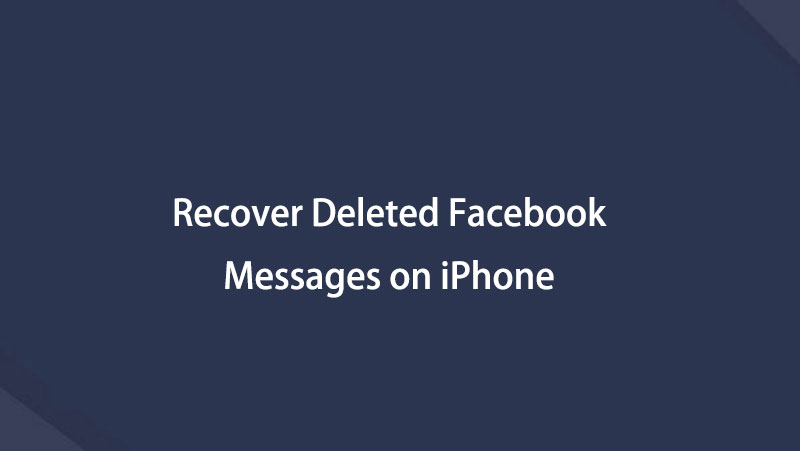在 iPhone 上恢复已删除 Messenger 消息的简易指南
 更新于 黄 / 14 年 2022 月 09 日 05:XNUMX
更新于 黄 / 14 年 2022 月 09 日 05:XNUMX如何在 Messenger 中检索消息?
由于意外或无意删除而丢失您珍惜的消息是一种浪费。 当您意识到 iPhone 上的 Facebook Messenger 没有恢复功能时,您会更加沮丧。 此外,一旦删除消息,它不会提供可供回顾的聊天历史记录。 选择删除消息时,您不得不做出一次性决定。 因为在您决定删除它们的那一刻,无论是否有意,您将永远没有机会再次将它们带回来。

您是否经历过阅读学校或工作中的重要聊天记录? 你经常回顾它,以确保你对你的项目进行了正确的指导。 然后在得意地阅读时,你没有注意到你已经点击了错误的按钮,导致消息被意外删除。 烦人,对吧?
当您当前正在与一个特别的人聊天时,也可能出现这种情况。 突然,你爱管闲事的兄弟姐妹试图抢走你的 iPhone,看看你为什么看着它微笑,甚至试图告诉你的父母。 不假思索,您决定删除整个对话,并且不留下任何证据来闭嘴。 然而,在那次谈话中留下的甜蜜回忆呢? 如果他们走了,你怎么能更愉快地回忆他们?
这些是您现在正在寻找如何在 Messenger 中检索消息的一些可能方案。 不用担心; 您无需再四处寻找其他解决方案。 本文包含最简单的指南,可在您的情况下为您提供帮助。 继续阅读并仔细按照说明再次取回您的宝贵信息。

指南清单
第 1 部分。如何通过下载在 Messenger iPhone 上检索已删除的消息
你有没有想过如何在 iPhone 上找到已删除的 Facebook 消息? 虽然 Facebook Messenger 不提供特定的恢复功能,但您可以尝试从中下载您的信息。 您可以下载的信息包括 Facebook Messenger 的消息、保存的项目和收藏、帖子、投票等。 它适用于 iPhone 和其他设备。
在电脑上下载 Facebook 信息
登录到您的 Facebook 帐户。 在 Facebook 界面的右上角,点击 设置和隐私.
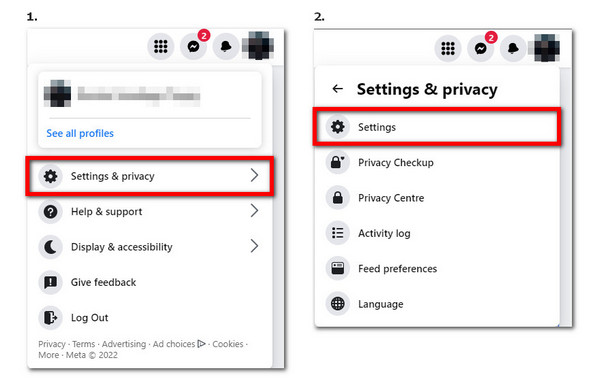
去你的脸书 资讯,这是第三个 个人设置 菜单列表,然后单击 下载您的信息 标签。
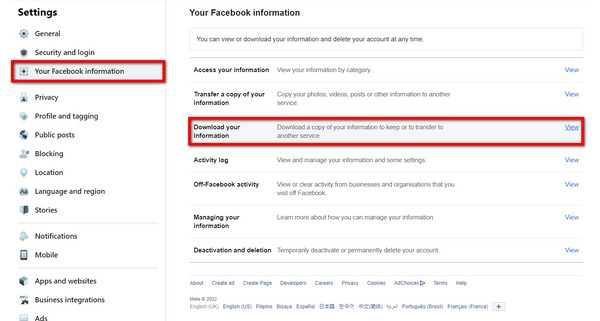
点击 下载您的信息 页面,选择您喜欢的文件选项。 之后,选择 在线消息 在要下载的信息列表中。 您也可以点击 包括什么? 在其下方查看下载文件中可能包含哪些消息。 最后,滚动到页面底部点击 请求下载.
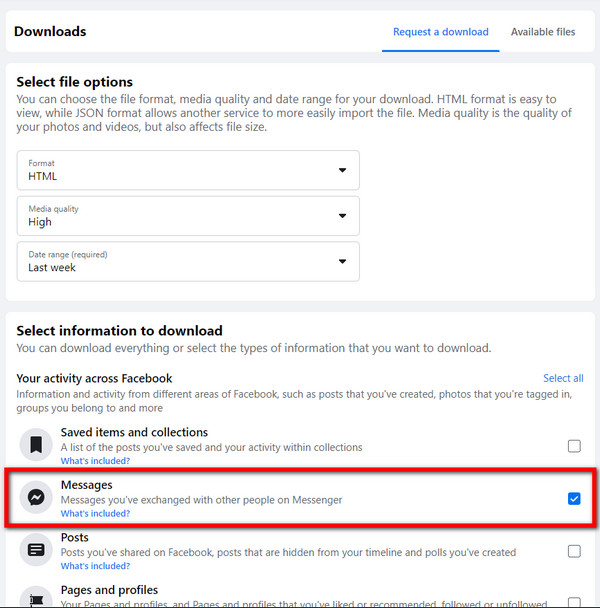
在 iPhone 上下载 Facebook 信息
打开Facebook应用,然后点击三栏 菜单 图标。
选择 设置和隐私 > 个人设置 > 你的Facebook信息 > 您的Facebook信息。
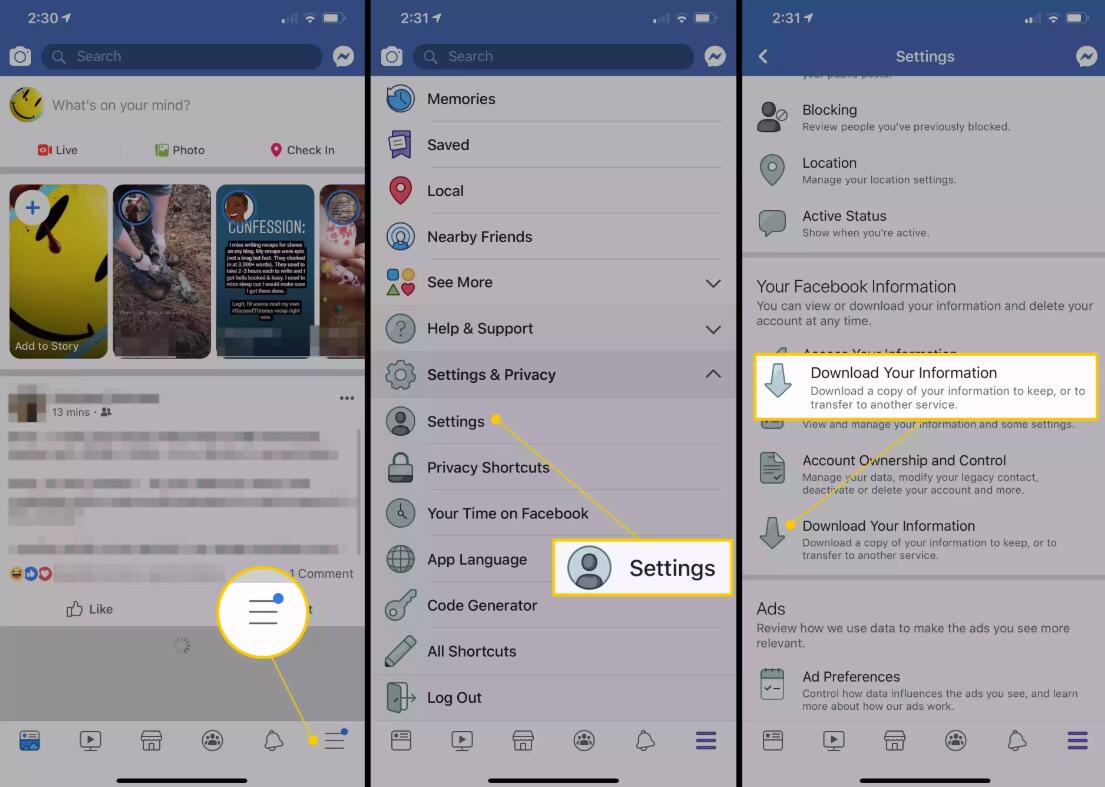
点按旁边的圆圈 在线消息 并点击 创建文件 进行确认。
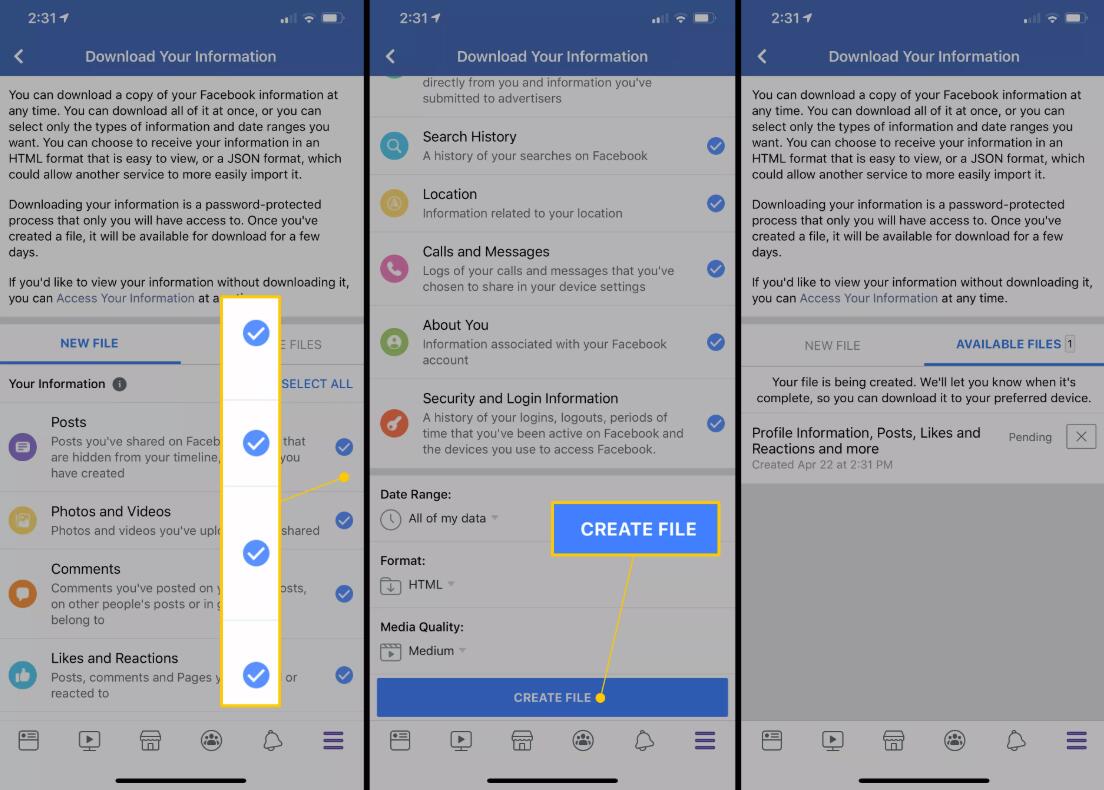
第 2 部分。 如何使用 FoneLab for iOS 在 Messenger iPhone 上检索已删除的消息
如果您正在寻找能够提供更简单、更高效解决方案的专业软件,那么您一定很幸运能够与 适用于iOS的FoneLab. 该软件将帮助您解决如何在 iPhone 上恢复已删除的 Facebook 消息的问题。
使用FoneLab for iOS,您将从iCloud或iTunes备份或设备中恢复丢失/删除的iPhone数据,包括照片,联系人,视频,文件,WhatsApp,Kik,Snapchat,微信以及更多数据。
- 轻松恢复照片,视频,联系人,WhatsApp和更多数据。
- 恢复之前预览数据。
- 提供iPhone,iPad和iPod touch。
访问 iOS 版 FoneLab 网站。 选择免费下载选项卡。 从您下载的文件中打开文件,然后单击 有 以允许软件对您的设备进行更改。 按照安装过程在您的计算机上启动它。

点击 iPhone数据恢复 软件主界面左侧的方框。
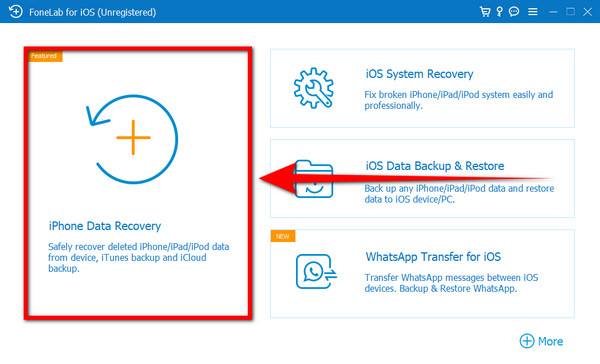
把程序放在 从iOS设备恢复 页。 使用 USB 线将 iPhone 连接到计算机。 计算机识别出您的设备后,单击 开始扫描 让程序浏览您 iPhone 的数据。
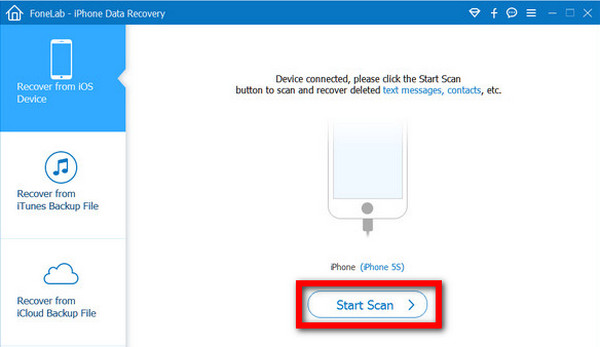
在界面的左栏中,选择 信使 图标。 从那里,您将看到来自应用程序的聊天和对话。 选择要检索的消息,然后单击 恢复 在界面的右下角。 一旦该过程完成,您选择的消息将自动检索。
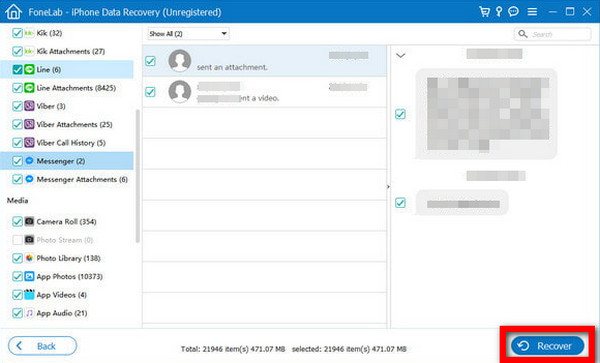
使用FoneLab for iOS,您将从iCloud或iTunes备份或设备中恢复丢失/删除的iPhone数据,包括照片,联系人,视频,文件,WhatsApp,Kik,Snapchat,微信以及更多数据。
- 轻松恢复照片,视频,联系人,WhatsApp和更多数据。
- 恢复之前预览数据。
- 提供iPhone,iPad和iPod touch。
第 3 部分。 为什么选择适用于 iOS 的 FoneLab
无论您的邮件是否被永久删除,使用可靠的软件仍然是您的最佳选择。 适用于iOS的FoneLab 在您的设备上检索消息和其他数据时,可以为您提供更多选择和自由。 该软件是专为 iOS 用户创建的,其中包括您,因为您正在使用 iPhone。
此外,如果您认为此程序只能恢复消息,那么我们有一个好消息要告诉您。 它也可以是 Messenger 照片恢复等,因为它可以恢复已删除的图像、视频、音频、联系人和所有其他数据。 这是一款多合一软件,只需点击几下,您的生活就会变得更轻松。
你想要更多好消息吗? 上面提到的一切并不是 FoneLab for iOS 所能做的。 它还可以解决一些设备问题。 完成数据恢复后,无需卸载它,因为如果您的 iPhone 是 卡在黑色的加载屏幕上,如果它无法打开,如果它被禁用等。因此, 适用于iOS的FoneLab 无疑是最佳选择,因为它可以满足您 iPhone 的许多要求。
使用FoneLab for iOS,您将从iCloud或iTunes备份或设备中恢复丢失/删除的iPhone数据,包括照片,联系人,视频,文件,WhatsApp,Kik,Snapchat,微信以及更多数据。
- 轻松恢复照片,视频,联系人,WhatsApp和更多数据。
- 恢复之前预览数据。
- 提供iPhone,iPad和iPod touch。
第 4 部分。有关在 iPhone 上的 Messenger 上检索已删除消息的常见问题解答
删除后有没有办法在 Messenger 上检索消息?
是的,有办法。 当您无意中删除了 Messenger 上的消息时,您可能会认为这是一个难题,因为 Facebook 不会在他们的应用程序上促进消息恢复。 但如果您寻找解决方案,在 iPhone 上的 Messenger 上检索消息实际上很容易。 上面的文章展示了恢复丢失数据的最佳软件,尤其是对于 iOS 用户。
如何在 iPhone 上备份 Messenger 上的消息?
遗憾的是,Facebook Messenger 没有为其用户提供备份功能。 无论您的设备如何,都无法自动保存您的消息。 它仅提供下载您的信息功能,可让您从 Messenger 手动下载您的消息。
iOS 版 FoneLab 可靠吗?
是的。 作为多次使用 FoneLab for iOS 的人,我可以说它绝对可靠。 它做了它声称能够做到的事情。 它不是一个只能解决一个问题的单向软件。 正如上面文章中提到的,它具有多种功能,可以满足您 iPhone 的许多需求。 每当您的设备遇到问题时,您都无需安装不同的软件。 适用于iOS的FoneLab 一个人就可以解决你的几个问题。
在它消失之前,你不会知道它的价值。 不管你认为它有多小,就像你手机上的信息一样,它仍然很有价值。 因为这些信息给了我们一些到时候可以回顾的东西,当你不小心删除它们时,一定很沮丧。 但是您现在可以放心了,因为上述解决方案不会消失。 适用于iOS的FoneLab 可以帮助您收回您最珍惜的信息。 如果您正在寻找更可靠的软件,请访问 FoneLab 网站并随时享受节目。
使用FoneLab for iOS,您将从iCloud或iTunes备份或设备中恢复丢失/删除的iPhone数据,包括照片,联系人,视频,文件,WhatsApp,Kik,Snapchat,微信以及更多数据。
- 轻松恢复照片,视频,联系人,WhatsApp和更多数据。
- 恢复之前预览数据。
- 提供iPhone,iPad和iPod touch。
下面是一个视频教程供参考。